[dix]
Si vous aimez le mode sombre mais votre application de votre iPhone ou iPad préférée - ne prend pas en charge Mode sombre Vous pouvez forcer un "mode sombre" simulé partout en utilisant la fonctionnalité d'accessibilité intelligente intégrée d'Apple. Voici comment le configurer.
Qu'est-ce que Smart Invert?
Smart Invert est une fonctionnalité d'accessibilité Apple qui inverse les couleurs de votre écran (comme une image négative), mais avec une touche. C'est "intelligent" car il empêche généralement des images, des vidéos et des applications qui sont déjà de couleur foncée de se faire inversé. Il a été conçu pour les personnes souffrant de perte de vision ou d'autres problèmes de vision pouvant bénéficier d'un écran inversé, mais pourrait ne pas vouloir voir des images inversées.
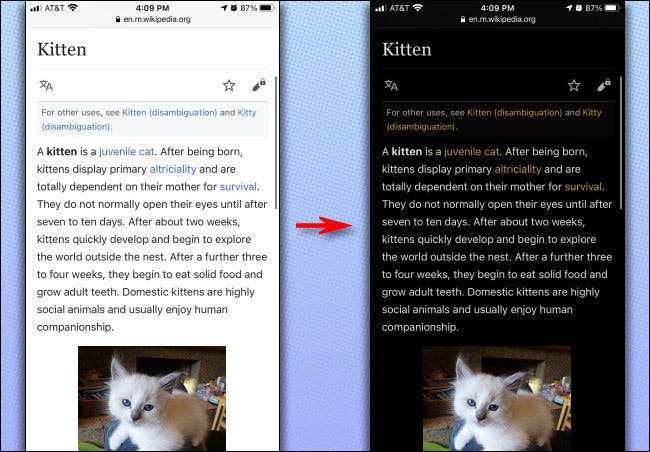
Pourquoi ne pas utiliser le mode sombre?
Pommes Mode noir à l'échelle du système (La première introduction in IOS 13) fonctionne généralement bien et est soutenue par un nombre de plus en plus grand nombre d'applications iPhone et iPad, mais certaines applications avec des interfaces largement blanches ne le soutiennent toujours pas. De plus, si vous souhaitez parcourir le Web la nuit sans vous réveiller un partenaire ou un conjoint - et vous lisez un site en grande partie claire sans un mode sombre - Inverser intelligent ne fait que le truc pour garder la lumière faible.
EN RELATION: Comment activer le mode sombre sur votre iPhone et votre iPad
Comment activer ou désactiver intelligent Inverser dans les paramètres
Pour activer Inverser intelligent, ouvrez les "paramètres" et accédez à l'accessibilité et au gt; Affichage et ampli; Taille du texte.
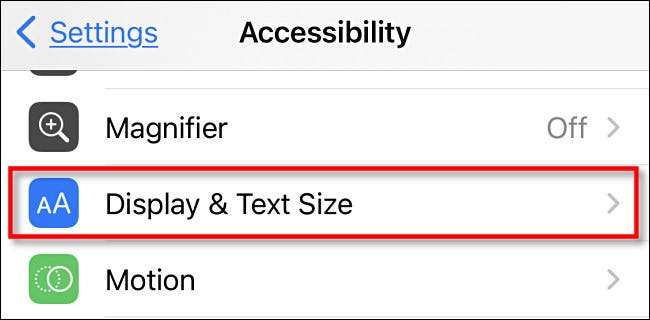
Dans "Affichage et ampli; Taille de texte "Paramètres, faites défiler jusqu'à ce que vous voyiez" Invert intelligent ". Retournez le commutateur à côté de cela pour l'allumer. Votre écran devient immédiatement noir.
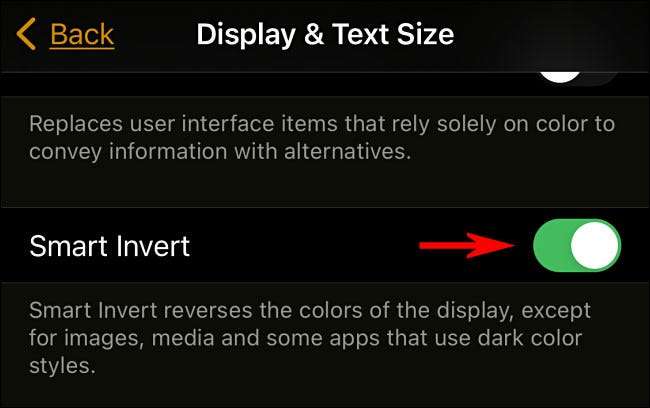
Après cela, quittez les paramètres et utilisez vos applications comme d'habitude. Si vous avez besoin de l'éteindre, revisiter l'accessibilité et la GT; Affichage et ampli; Taille du texte et GT; Inversez intelligemment et retournez le coup d'arrêt. Ou vous pouvez utiliser un raccourci, ce que nous discuterons ensuite.
Comment basculer rapidement Inverser avec votre bouton de maison ou de côté
À l'aide d'une fonctionnalité intégrée appelée raccourci d'accessibilité sur votre iPhone, vous pouvez triple-cliquer sur votre bouton d'accueil (sur iPhones avec des boutons HOME) ou votre bouton d'accueil (sur iPhones sans boutons à domicile) pour lancer rapidement une fonction d'accessibilité telle que Smart Invert.
Pour la configurer, ouvrez "Paramètres" et accédez à "Accessibilité". Ensuite, faites défiler vers le bas et appuyez sur "Raccourci d'accessibilité".

Ensuite, vous verrez une liste de fonctions d'accessibilité que vous pouvez basculer avec le raccourci. Appuyez sur "Inverser intelligent", puis appuyez sur "Retour".
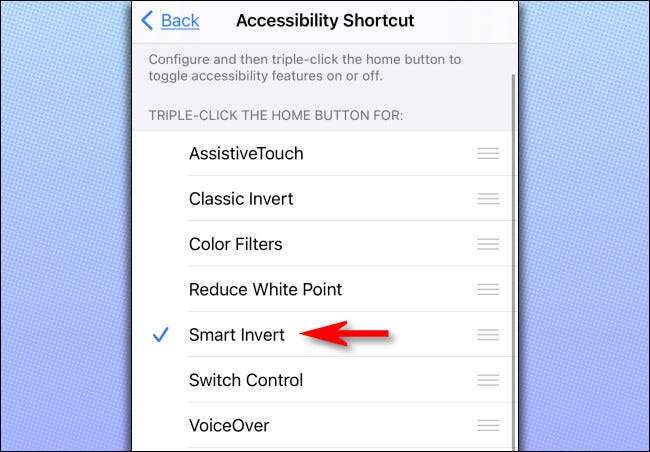
Après cela, chaque fois que vous avez triplé à la maison ou à votre touche latérale (selon le modèle d'iPhone que vous avez), vous lancerez Smart Invert. Si vous avez triplé à nouveau, Smart Invert s'éteint.
Comment basculer rapidement Invert Inverser avec le dos
Commençant par iOS 14 , si vous avez un iPhone 8 ou plus, vous pouvez utiliser une fonctionnalité appelée robinet pour activer inverti intelligent. Pour ce faire, ouvrez "Paramètres" et accédez à Accessibilité et à GT; Touch & GT; Robinet de retour. Sélectionnez ensuite si vous souhaitez déclencher Inverser intelligent à l'aide d'un double touche ou de Triple-Tap sur votre téléphone. Dans la liste des actions qui apparaissent, sélectionnez "Invert intelligent".

Après cela, revenez à un écran et quittez "Paramètres". Avec Tap Tap activé, vous pouvez appuyer sur l'arrière de votre iPhone deux ou trois fois pour activer ou désactiver Smart Invert. Des rêves agréables!
EN RELATION: Comment lancer des actions en appuyant sur le dos de votre iPhone







